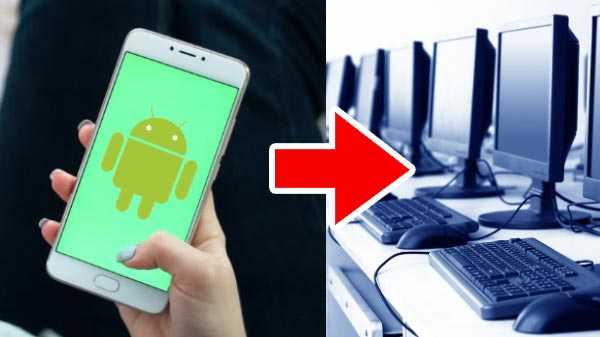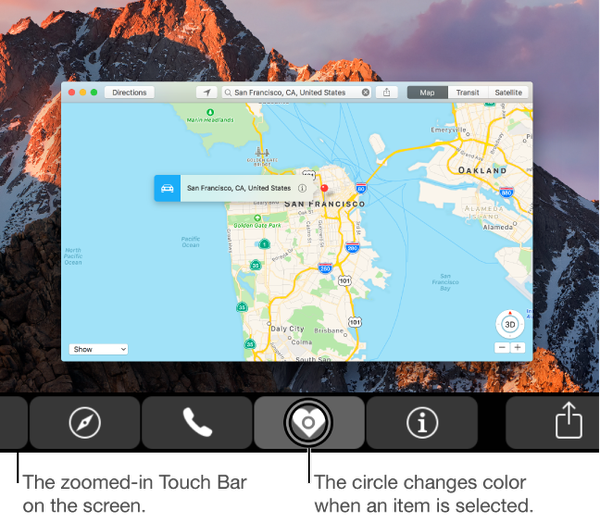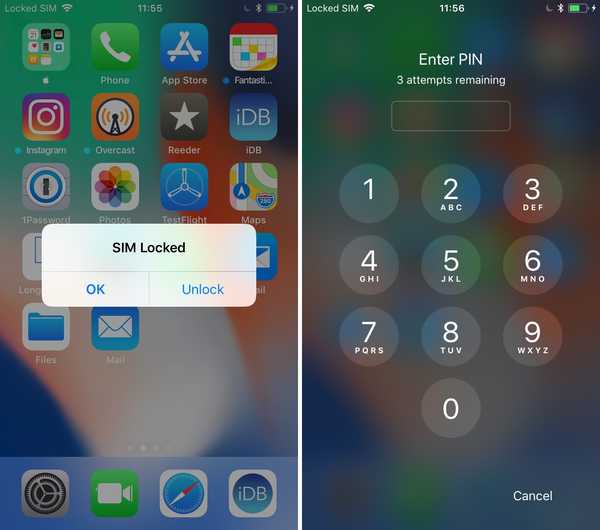
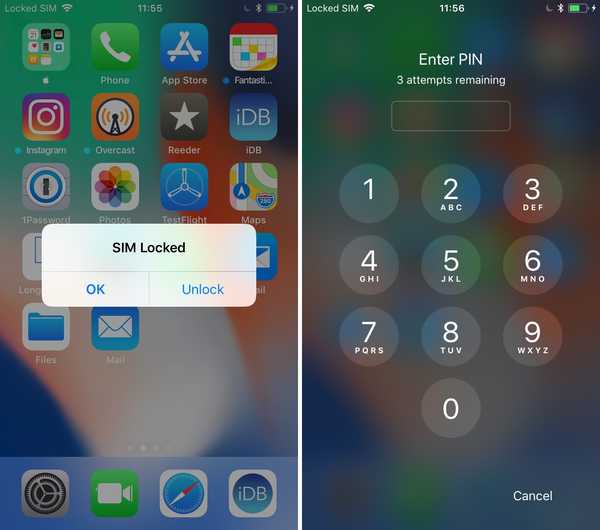
Zoek mijn iPhone is een geweldige manier om uw iPhone te beveiligen in geval van verlies of diefstal, maar het doet niet veel om uw simkaart te beschermen. Zonder pincode op uw simkaart kan iedereen met toegang tot uw simkaart inderdaad bellen, berichten verzenden en mobiele gegevens gebruiken.
Dit is natuurlijk een worst case scenario dat ik hier beschrijf, maar het beveiligen van uw SIM-kaart met een persoonlijk identificatienummer is een geweldige manier om een ander beveiligingsniveau aan uw telefoon toe te voegen en ervoor te zorgen dat zelfs als het apparaat zelf in gevaar komt, uw mobiel plan kan enigszins beschermd blijven.
Een SIM-pincode instellen op uw iPhone
1) Open de app Instellingen en ga vervolgens naar Telefoon> SIM-pincode schakel de SIM PIN-wissel in.
2) Als dit de eerste keer is dat u een SIM-pincode instelt, moet u dat doen maak een nieuwe pincode met 4 tot 8 nummers. Als u eerder een pincode had ingeschakeld, moet u dat doen voer die pincode opnieuw in om SIM-bescherming in te schakelen.
Hoe SIM PIN op uw iPhone uit te schakelen
1) Start de app Instellingen en ga vervolgens naar Telefoon> SIM-pincode schakel de SIM PIN-wissel uit.
2) Voer uw pincode in om uw verzoek om SIM-pincode uit te schakelen te valideren en tik vervolgens op Gedaan.
Wat gebeurt er als SIM PIN is ingeschakeld?
Telkens wanneer u uw iPhone opnieuw opstart of als u de SIM-kaart in een andere telefoon plaatst, moet u uw SIM-PIN invoeren om de SIM-kaart te ontgrendelen. Zoals hierboven vermeld, is dit een geweldige manier om uw simkaart te beveiligen en ervoor te zorgen dat in het geval dat iemand uw iPhone heeft gestolen, die simkaart niet in een andere telefoon kan worden hergebruikt.
Zorg ervoor dat u die SIM-PIN niet vergeet, anders wordt uw SIM-kaart vergrendeld en moet u contact opnemen met uw provider om een PUK-code te verkrijgen om de vergrendelde SIM-kaart te ontgrendelen.